Para Controlar cuando Texto es Visible
Este ejemplo ilustra cómo controlar cuando un campo de texto es visible en la etiqueta. Si bien este ejemplo se utiliza un campo de texto, todos los demás elementos gráficos - líneas, rectángulos, elipses, imágenes y códigos QR - también apoyan la misma capacidad de ocultar o mostrar de manera selectiva con base en una condición de los datos del Informe de Peligro de Relámpago de Arco.
- En el diseñador de etiquetas, seleccione la etiqueta 4x6 estándar multicolor (Standard 4x6 multi-color) y haga clic en Inicia Editar (Start Edit) en la barra de herramientas.
- En la plantilla de etiqueta, haga clic en el texto que indica Nivel de Equipo de Protección Personal de-EPP (PPE Level).
- En las propiedades Elemento de Texto (Text Item), junto a Visibilidad (Visibility), seleccione una condición de visibilidad con base en la Energía Incidente (Incident Energy).
- En este caso, sólo queremos mostrar el texto "Nivel EEP" ("PPE Level") si la energía incidente es menor de 40 cal/cm2, por lo configuramos la condición de visibilidad para lograrlo. Seleccione < (menos de) y escriba 40.
- Pruebe la nueva condición con diferentes dispositivos para asegurarse de que el texto sólo se muestra en las circunstancias deseadas.
- Haga clic en Guarda Ediciones Como (Save Edits As) para guardar la nueva plantilla.
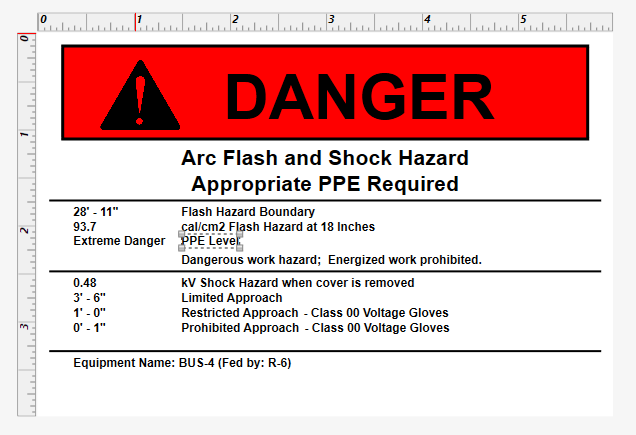
Figura 1: Ejemplo de Etiqueta
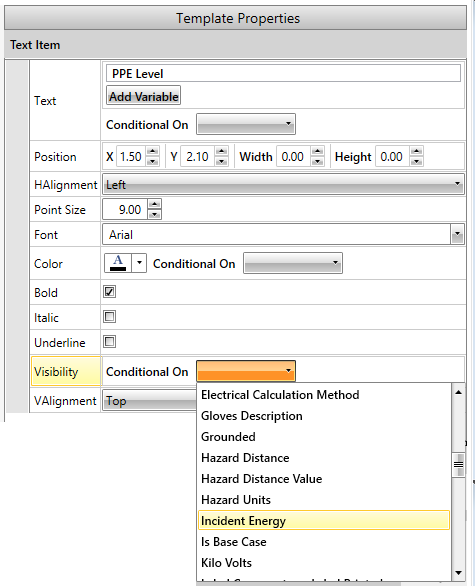
Figura 2: Seleccione Condición de Visibilidad

Figura 3: Configura Condición de Visibilidad
Más Información
| Análisis de Peligro de Relámpago de Arco | |
| Diseñador de Etiquetas |
